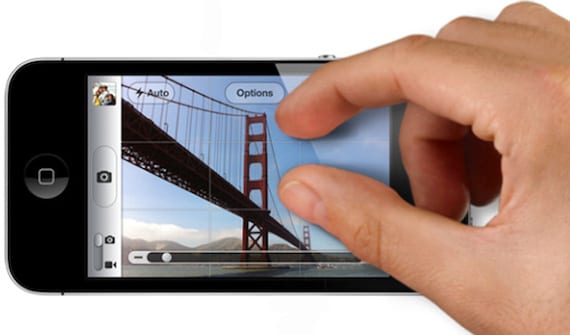
Хоча ми завжди говоримо, що операційні системи Apple інтуїтивно зрозумілі, є деякі ярлики та жести, які не такі інтуїтивні як би ми хотіли, але це насправді пришвидшує використання пристрою.
Ми збираємося скласти список з десяти, які я вважаю найбільш використовуваними та найвигіднішими. Досвідченим користувачам вже нічого вчитися на цю тему, але можливо, вони можуть нам допомогти з деякими ярликами його врожаю, закликаю вас поділитися ними!
10. Проведіть пальцем вниз, щоб оновити
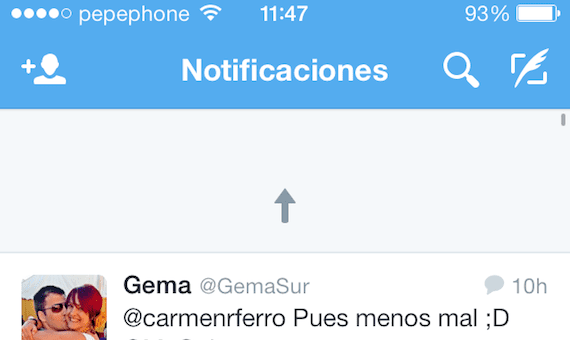
Ну, перший полегшує, киньте, щоб освіжити. Цей жест, незважаючи на те, що існує довгий час, не завжди очевидний для першого таймера. Якщо ви шукаєте веб-сторінку, електронний лист у папці "Вхідні" або іншу програму, і ви хочете оновити вміст, вам просто потрібно зняти його. Ви побачите стрілку або піктограму (Це залежить від програми) вгорі, що, коли ви витягнете достатньо, буде вказувати, що він починає оновлювати вміст (вам потрібно тягнути, доки він не вкаже на це, щоб не дати йому оновити програму, коли ви намагалися зробити інший жест )
9. Проведіть пальцем збоку, щоб переглянути параметри в меню Повідомлення та Пошта
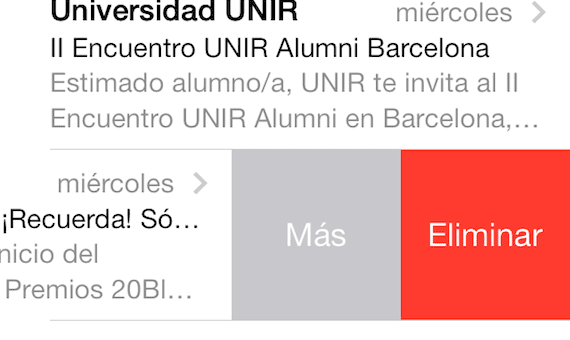
Чистий інтерфейс iOS жертвує інформацією. У Повідомленнях, якщо ви хочете побачити час відправлення або отримання повідомлення, просто проведіть пальцем праворуч, щоб побачити позначку часу.
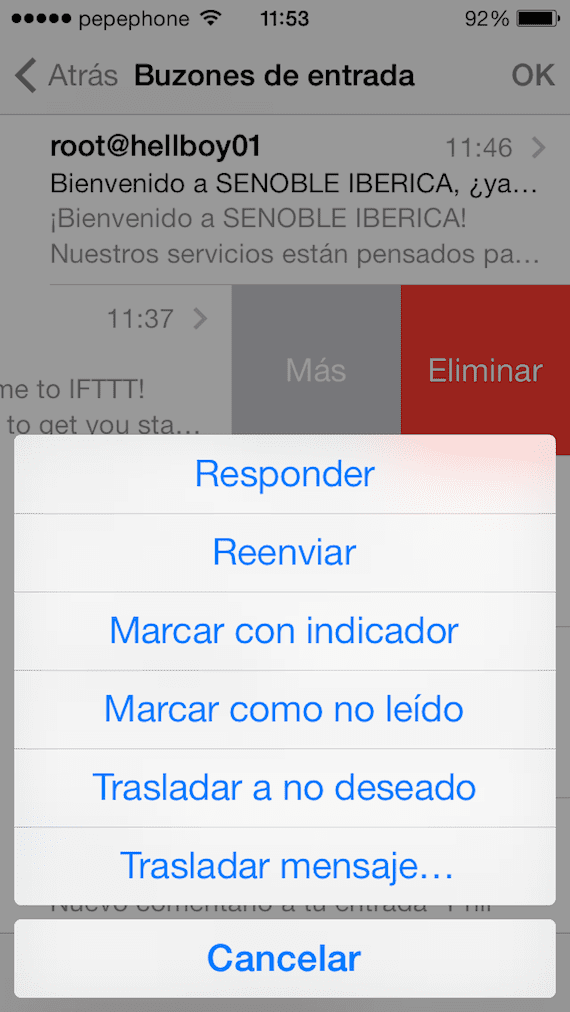
У програмі Mail ви можете пересунути електронне повідомлення праворуч, щоб побачити параметри "Більше", що дозволяє відповідати, пересилати, розмічати тощо. та "Видалити".
8. Проведіть вбік, щоб повернутися до попереднього екрана
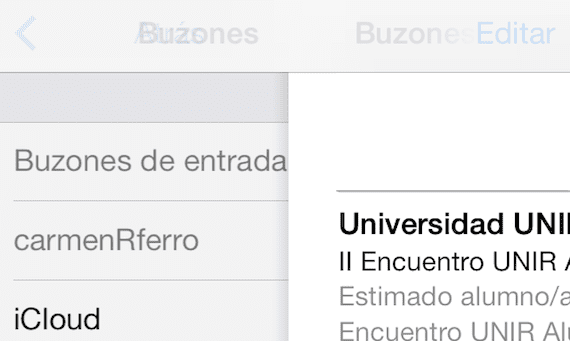
Цей конкретний жест працює у багатьох різних програмах, включаючи Пошту, Повідомлення, Налаштування, Нотатки та Safari. Якщо ви хочете повернутися на екран, наприклад, з поточного повідомлення лише на свою поштову скриньку торкніться екрана зліва направо. Ви можете поглянути на попередній екран або повністю перейти на нього.
7. Перейдіть на головний екран і виконуйте багатозадачність

Клацання двічі на домашній кнопці, ми маємо доступ до багатозадачного інтерфейсу, де ми можемо закрити відкриті програми по два на два або по три на три, для них вам просто потрібно позначити екрани і посунути їх вгору, якщо ви робите це двома пальцями на двох завданнях, ви закрийте їх на час.
6. Змініть мову клавіатури одним натисканням
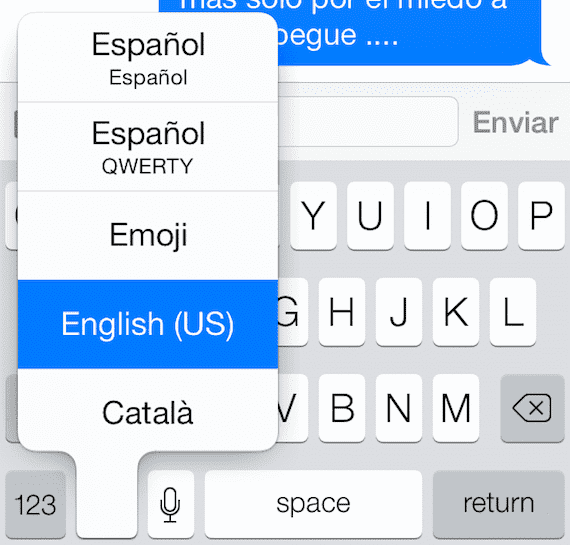
Якщо ви зазвичай пишете кількома мовами і не хочете видаляти автовиправлення, ви можете вибрати завантажувати різні словники і тому вам потрібно лише вибрати мову, перш ніж почати друкувати. Щоб змінити мову, вам просто потрібно натиснути і утримувати піктограму світу на клавіатурі, провести пальцем по потрібній мові, і ви активуєте її.
5. Швидше пишіть великі літери, цифри та символи
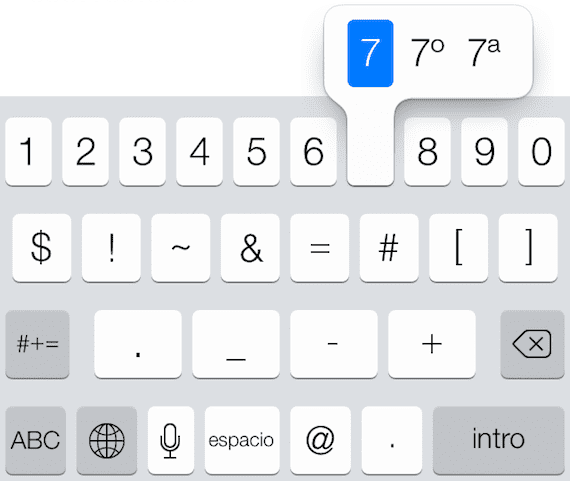
Якщо вам не подобається натискати Shift, щоб отримати велику літеру, або кнопку фунта, щоб отримати цифру, існує швидший спосіб. Натисніть кнопку цифрову клавішу та перетягніть її до номера, який потрібно ввести і це буде записано, і ваш екран нормалізується. Це працює однаково для інших варіантів і набагато простіший і швидший спосіб, ніж введення спеціальних символів.
Чотири. Змінення або переміщення подій у Календарі
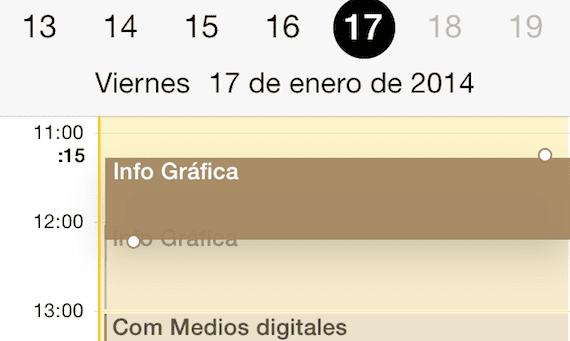
У програмі Календар події можна переміщати так само, як піктограми на головному екрані iPhone. Натисніть і утримуйте подію в режимі денного перегляду та з’явиться товста кишка, вгору та вниз, навколо вікна, яке обмежує подію. Потім можна перетягнути краї вгору або вниз, щоб змінити тривалість події, або торкнутися та перетягнути всю подію, переміщаючи її цілком за годиною чи днем.
3. Натисніть і утримуйте кнопку Нова пошта, щоб переглянути Чернетки
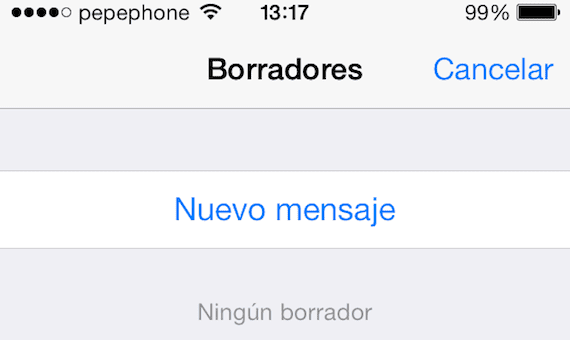
Ви можете переглянути їх чернетки електронної пошти в головному меню електронної пошти. Якщо ви хочете швидше туди дістатися, просто натисніть і утримуйте кнопку "Написати" у правому нижньому куті і ви вводите список чернеток.
два. Натисніть і утримуйте кнопку назад у Safari, щоб переглянути історію перегляду.
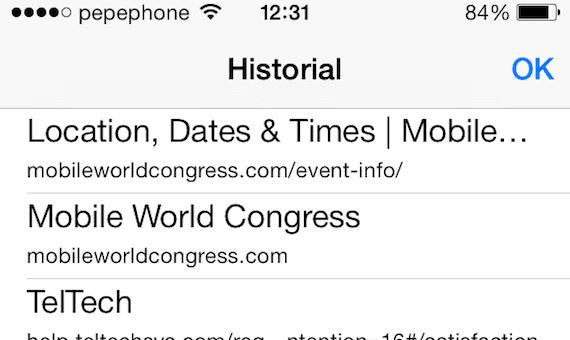
Ви хочете побачити останні веб-сторінки, які ви відвідали? Ви можете натискати цю кнопку назад знову і знову, або просто утримувати її та отримувати доступ до всієї історії. Це працює як в Сафарі, як Chrome.
один. Клацніть на годинник, щоб повернутися до початку
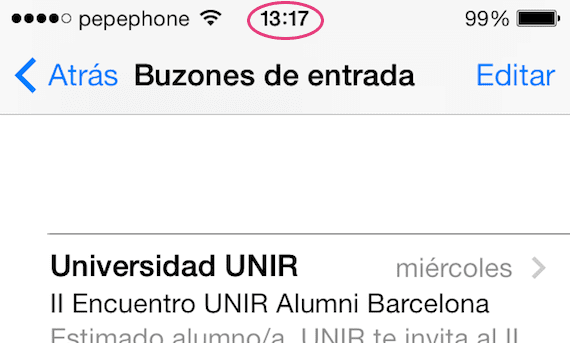
Коли ви читаєте веб-сторінку, статтю чи інший довгий текст у будь-якому додатку, вам не потрібно вручну прокручувати весь шлях вгору. Просто натисніть на значок годинника у верхній частині екрана та ви можете піднятися прямо.
Y поки що компіляція, тепер ваша черга дати нам більше підказок про ярлики, які ви використовуєте.
Більше інформації - Менеджер зображень Ember вже має програму для пристроїв iOS

Приголомшливо. Деякі його не знали. Дякую.
«Натисніть цифрову клавішу та перетягніть її до номера, який потрібно ввести»
Будь ласка, хтось може пояснити мені це.
Натискаючи клавішу, яка змінюється на число, і, утримуючи її натиснутою, ви побачите, що клавіатура стає номером один, не відпускаючи, перейдіть на номер, щоб ввести, і коли ви в ньому, відпустіть ... ви повернетесь до панель письма ... чіткіше?
Спасибі,
Порівняння iPhone з Ferrari трохи забагато, iPhone виграє далеко, і якщо порівняти їх з останніми трьома роками ... Хехехе впевнений, що Ф. Алонсо змінив би його на iPhone